火狐浏览器打开标签页自动跳到上面搜索栏的解决教程
时间:2024-03-26 14:34:15作者:极光下载站人气:0
火狐浏览器是一款自由及开放源代码网页浏览器,它支持多种操作系统,还注重用户上网的隐私保护,所以大部分用户都会选择在火狐浏览器中来浏览网页,当用户在使用火狐浏览器软件时,会发现新建标签页后,会自动跳到上方的搜索栏来搜索,可是用户想设置为自动跳到页面中间的搜索栏来搜索,这时用户应该怎么来操作实现呢,其实操作的过程是很简单的,用户直接在高级首选项窗口中按需搜索相关的选项,接着将相关的值设置为false即可解决问题,详细的操作过程是怎样的呢,接下来就让小编来向大家分享一下火狐浏览器打开新标签页自动跳到上面搜索栏的方法教程吧,希望用户能够从中获取到有用的经验。
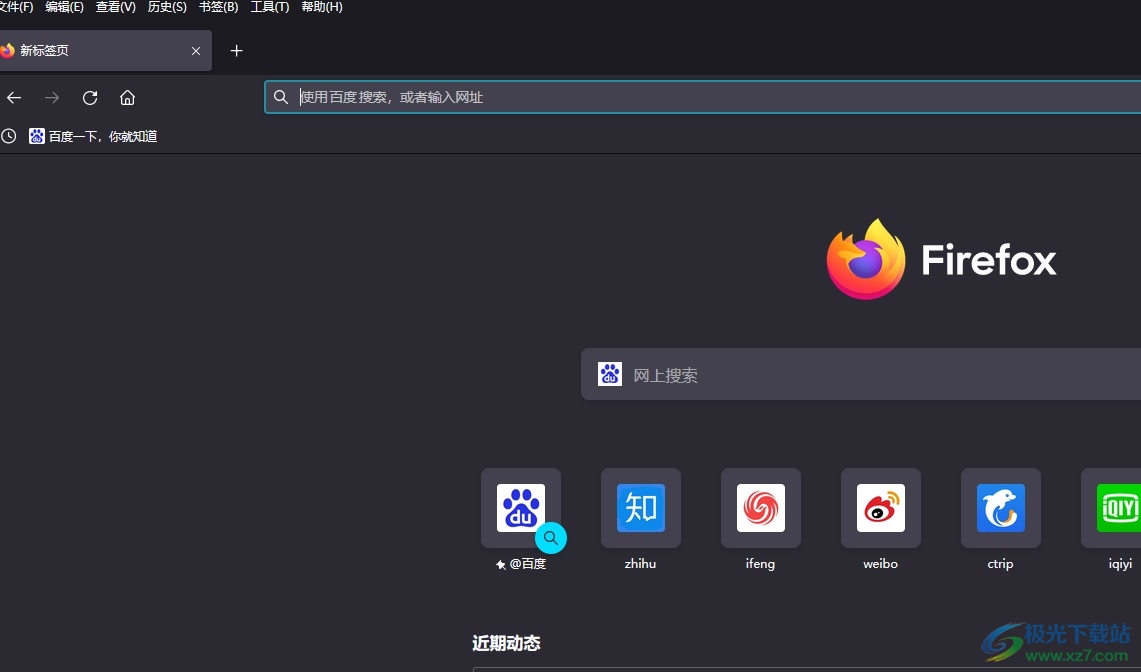
方法步骤
1.用户打开火狐浏览器,在新建标签页时,会发现浏览器自动跳到上面的搜索栏中来搜索

2.用户想切换到页面中间的搜索栏中来搜索,就需要在上方的搜索栏中输入about:config并按下回车键

3.这时进入到高级首选项窗口中,用户可以看到出现的提示文字,用户按下接受风险并继续按钮
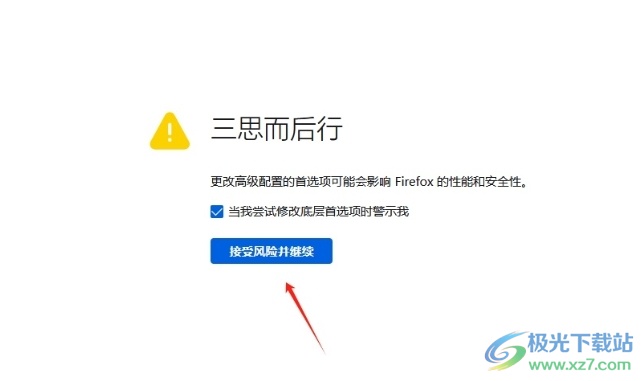
4.页面发生切换后,用户在搜索栏中输入browser.newtabpage.activity-stream.improvesearch.handoffToAwesomebar选项

5.接着在该选项右侧按下切换按钮,将值切换成false并重启即可解决问题
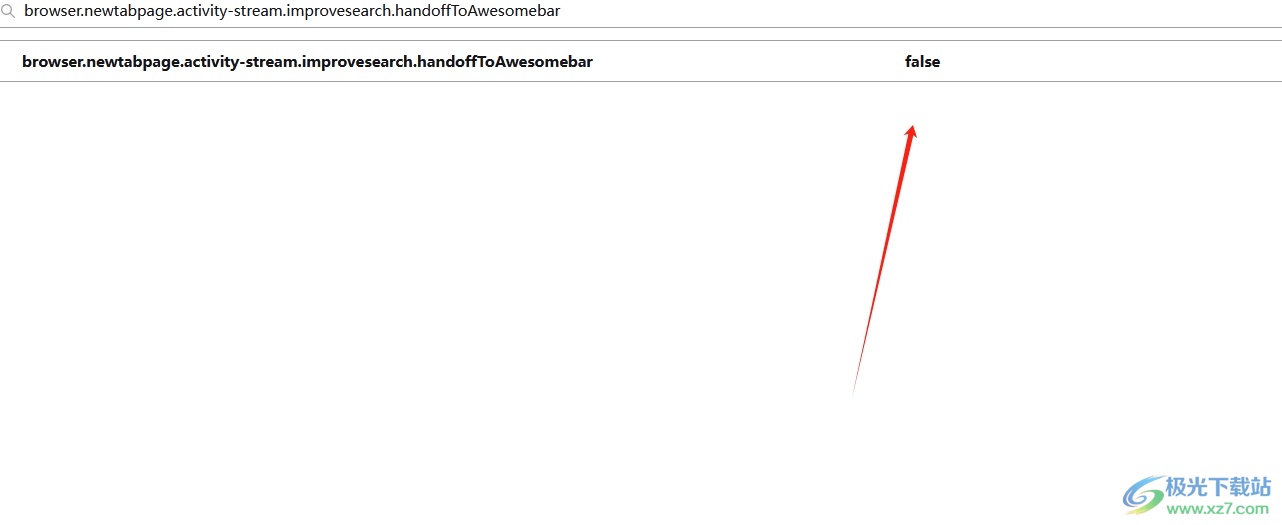
6.完成上述操作后,用户再次打开新标签页,就会看到浏览器会自动跳到中间的搜索栏中来搜索
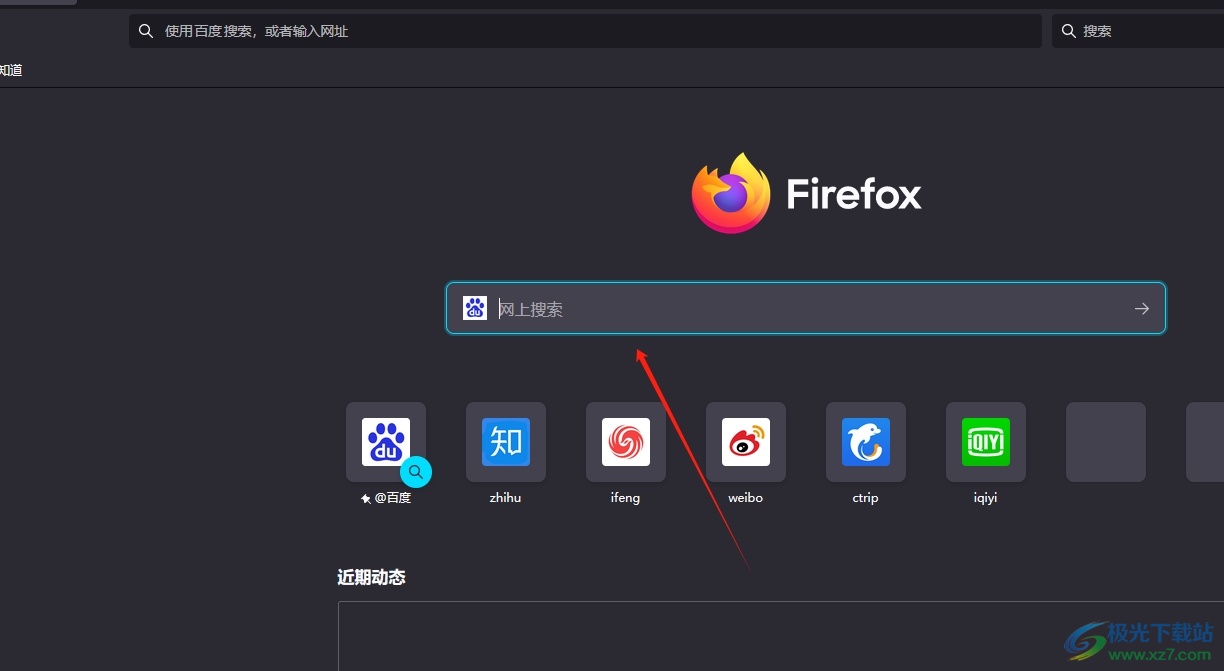
以上就是小编对用户提出问题整理出来的方法步骤,用户只需打开高级首选项窗口,接着找到browser.newtabpage.activity-stream.improvesearch.handoffToAwesomebar选项,并将值设置为false即可解决问题,方法简单易懂,大家快来看看吧。


网友评论